软件介绍
ASUS Update是专为华硕的主板打造的bios升级工具,可以帮助我们轻松查看目前主板bios的版本,可以为你进行在线升级。使用起来非常的方便,基板上都是一键操作,可以自动为你下载数据包进行更新。兼容win7、win8.winxp、win10等Windows的各个系统。

软件功能
1、储存系统现有的BIOS程序。
2、从华硕官网上下载最新的BIOS程序。
3、直接从网路上下载并更新BIOS程序。
4、查看BIOS程序的版本。
安装方法
1.下载asusupdate最新版软件包
2.解压asusupdate软件,运行“EXE.文件”

3.双击打开,进入asusupdate软件界面,点击下一步

4.选择安装位置,点击下一步

5.点击完成,asusupdate软件安装成功

使用说明
1、启动ASUS Update。
2、单击下拉箭头选择“从网络升级BIOS”。
3、选择需要下载的BIOS版本。
4、确定BIOS版本正确以后按下升级键开始升级!
升级过程大概需要5秒到1分钟时间,请耐心等待!记住此时千万不能断电,重启和任何非法操作。
主要特点
1、BIOS 备份:可以储存系统现有的 BIOS 程序,以便在更新出现问题时恢复,避免主板因更新故障而无法启动。
2、在线更新:能直接连接华硕官网,自动检查并下载最新的 BIOS 程序,也可直接从网络下载并更新BIOS 程序,无需手动去官网查找下载。
3、版本查看:用户可通过该工具查看当前主板安装的 BIOS 版本,方便确认是否需要更新。
使用技巧
1、确保稳定供电:在更新 BIOS 前,要确保电脑连接到稳定的电源,若是笔记本,要保证电量充足,防止更新时断电造成损坏。
2、关闭其他程序:为避免干扰更新过程,在启动 ASUS Update 工具进行 BIOS 更新前,关闭其他无关的程序和软件。
3、确认版本兼容性:虽然工具会自动匹配,但用户最好还是确认一下要更新的 BIOS 版本与自己的主板型号是否匹配。
4、耐心等待更新:BIOS 更新过程中,鼠标可能会短暂无响应,这是正常现象,更新通常较快,需耐心等待,不要过早打断。






























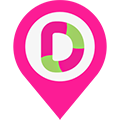
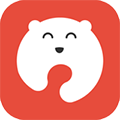



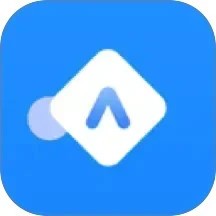






网友评论